كيفية استخدام قوائم الأصدقاء المخصصة على Facebook لتنظيم أصدقائك
(Facebook)أصدقاء Facebook . مئات الأشخاص بمن فيهم أصدقاؤك المقربون وعائلتك ، بالإضافة إلى شخص قابلته مرة أو مرتين وهو يمشي كلبك في الحديقة. تمامًا(Just) كما في الحياة الواقعية ، لا تريد دائمًا مشاركة نفس الأشياء مع كل فرد من هؤلاء الأشخاص. الخبر السار هو أنك لست مضطرًا لذلك.
(Facebook)يتيح لك Facebook إنشاء قوائم أصدقاء مخصصة. يكون هذا مفيدًا في بعض الأحيان عندما يكون لديك تحديث ترغب في مشاركته مع أصدقاء معينين فقط. يمكنك إنشاء أي عدد تريده من قوائم الأصدقاء وفصل جهات الاتصال المهنية عن تلك الشخصية.

(Facebook custom)ستساعدك قوائم الأصدقاء المخصصة على Facebook في الحفاظ على تنظيم موجز أخبار Facebook . (Facebook news)يمكنك أيضًا تحديد أي قائمة أصدقاء لمشاهدة موجز منشورات تم نشرها بواسطة الأشخاص الموجودين في تلك القائمة فقط.
قم بإنشاء قوائم أصدقاء مخصصة على Facebook(Create Facebook Custom Friend Lists)
بادئ(First) ذي بدء ، ستحتاج إلى تسجيل الدخول إلى حسابك على Facebook(Facebook account) على سطح المكتب. لا يمكنك إنشاء قوائم أصدقاء مخصصة على Facebook(Facebook custom) على تطبيق الهاتف المحمول.
أين تجد قوائم الأصدقاء المخصصة الخاصة بك على Facebook(Where To Find Your Facebook Custom Friend Lists)
- لمشاهدة قوائم الأصدقاء المخصصة الخاصة بك ، افتح (custom friend)Facebook على جهاز الكمبيوتر الخاص بك وانتقل إلى "آخر الأخبار"(News Feed) .
- ابحث عن قسم الاستكشاف(Explore) على اليسار وحدد قوائم الأصدقاء(Friend Lists) . إذا لم تتمكن من العثور عليه ، فانقر لرؤية المزيد(See More) وقم بالتمرير لأسفل.

سينقلك هذا إلى صفحة تعرض قوائم الأصدقاء الحالية الخاصة بك. سترى أنه لديك بالفعل ثلاثة منهم بشكل افتراضي.
- Close Friends (الأشخاص الذين قد ترغب في المشاركة معهم حصريًا).
- المعارف(Acquaintances ) (الأشخاص الذين قد ترغب في مشاركة أقل معهم).
- مقيد(Restricted ) (الأشخاص الذين أضفتهم كصديق ولكن لا تريد المشاركة معهم).
تذكر(Remember) أنه عندما تضيف شخصًا ما إلى قائمتك المقيدة(Restricted) ، فسيكون قادرًا فقط على رؤية المحتوى الذي قمت بتعيينه على أنه عام(Public) أو المنشورات التي قمت بوضع علامة عليها فيها. ومع ذلك ، يمكنك إنشاء العديد من القوائم الجديدة كما تريد.

بدلاً من ذلك ، يمكنك فقط اتباع الرابط facebook.com/bookmarks/lists/ للوصول إلى قوائم الأصدقاء الخاصة بك.
كيفية إنشاء قائمة أصدقاء مخصصة جديدة على Facebook(How To Create a New Facebook Custom Friend List)
- من موجز أخبار(News Feed) Facebook الخاص بك ، ابحث عن قسم الاستكشاف(Explore) على اليسار وحدد قوائم الأصدقاء(Friend Lists) .
- اختر إنشاء قائمة(Create List) .

- قم بتسمية قائمتك وإضافة أسماء الأصدقاء الذين تريد إضافتهم إلى هذه القائمة.
- عند الانتهاء ، انقر فوق إنشاء(Create) . سترى قائمة الأصدقاء(friend list) الجديدة تظهر بين تلك الموجودة على Facebook افتراضيًا.
- يمكنك أيضًا تخصيص قائمتك لاحقًا. انقر فوق(Click) إدارة القائمة(Manage List) في الزاوية اليمنى العليا(right corner) لتغيير اسم قائمتك أو تحريرها أو أرشفتها أو حذفها.
How To Add/Remove a Friend From a Friend List
تعد إضافة شخص إلى قائمة الأصدقاء (friend list)المخصصة على Facebook(Facebook custom) عملية سريعة وسهلة.
- انتقل إلى الملف الشخصي لصديقك على Facebook(Facebook profile) وحرك المؤشر إلى زر الأصدقاء . (Friends)ثم اختر قائمة الأصدقاء(friend list) التي تريدها من المربع.

- أو انتقل إلى "آخر الأخبار(News Feed) " وابحث عن منشور بواسطة الصديق الذي ترغب في إضافته إلى قائمة الأصدقاء(friend list) . حرك المؤشر فوق زر الأصدقاء . (Friends)ضمن إضافة إلى قائمة أخرى(Add to another list) ، حدد قائمة الأصدقاء المخصصة(custom friend list) المطلوبة .
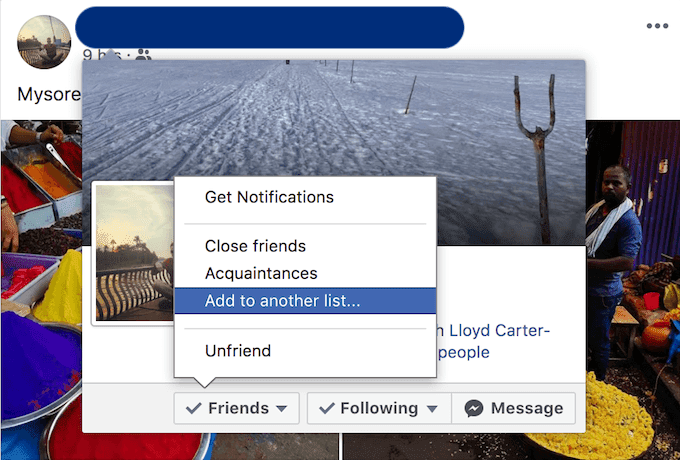
- لحذف شخص ما من قائمة أصدقاء(friend list) معينة ، حرك المؤشر مرة أخرى إلى زر الأصدقاء . (Friends)ثم اختر القائمة التي تريد إزالتها منها.
كيفية استخدام قوائم الأصدقاء المخصصة الخاصة بك على Facebook(How To Use Your Facebook Custom Friend Lists)
تعد قوائم الأصدقاء المخصصة على Facebook(Facebook custom) رائعة إذا كنت شخصًا يبحث دائمًا عن طرق لتحسين خصوصيتك على Facebook(ways to improve your Facebook privacy) . فيما يلي بعض الخيارات حول كيفية الاستفادة من هذه الميزة لتحسين تجربة Facebook(Facebook experience) .
استخدم القوائم لتنظيم أصدقائك على Facebook(Use Lists To Organize Your Friends On Facebook)
عندما تقوم بإعداد قائمة ، يمكنك نشر تحديث على Facebook لأشخاص محددين. على سبيل المثال ، انشر شيئًا(post something) ما لزملائك أو أصدقائك الذين يعيشون في بلدتك. باستخدام القوائم ، يمكنك أيضًا رؤية التحديثات من مجموعات محددة من الأشخاص.
انقر فوق(Click) قائمة الأصدقاء(friend list and Facebook) وسيقوم Facebook بإنشاء موجز أخبار(news feed) يحتوي فقط على تحديثات من الأشخاص الموجودين في تلك القائمة.
يمكنك تعديل قوائمك في أي وقت ، ولن يتم إخطار المستخدمين عند إضافتهم أو حذفهم من قائمة معينة.
استخدم قوائم الأصدقاء المخصصة على Facebook لتصفية المحتوى(Use Facebook Custom Friend Lists To Filter Content)
عندما تريد إخفاء تحديثات Facebook(Facebook updates) الخاصة بك عن أصدقاء محددين ، يمكنك القيام بذلك في منشورات فردية أو عن طريق تعديل إعدادات الخصوصية العامة.
- بشكل افتراضي ، سيسمح لك Facebook بالاختيار من بين الخيارات التالية: (Facebook)الكل(Everyone) أو الأصدقاء فقط(Friends Only) أو أصدقاء الأصدقاء(Friends of Friends) . حدد تخصيص(Customize) لتطبيق قوائم الأصدقاء المخصصة(custom friend) بدلاً من ذلك.
- بالنسبة إلى المنشورات الفردية ، عند مشاركة تحديث الحالة(status update) ، ابحث عن رمز القفل(lock icon) في الجزء السفلي الأيسر من مشاركتك. بهذه الطريقة يمكنك التحكم في من يرى محتوى Facebook(Facebook content) الخاص بك في كل منشور. يمكنك أيضًا القيام بذلك عند تحرير إعدادات ألبومات الصور الخاصة بك.
لديك خطة احتياطية(Have a Backup Plan)
على الرغم من أنك الشخص الوحيد الذي لديه إمكانية الوصول إلى قوائم الأصدقاء المخصصة على Facebook(Facebook custom) ، فلا تنسَ ما يدور حوله Facebook . الشبكات الاجتماعية(Social networking) وتبادل المعلومات. لذا تأكد من أن لديك خطة في حال(case one) اكتشف أحد أصدقائك أنك تشارك معلومات مع أصدقاء آخرين لم يتمكنوا من رؤيتها(t see) .
إذا كنت لا تريد أن يتحدث الناس ، ففكر في إخفاء أصدقائك على Facebook عن الآخرين تمامًا.
Related posts
كيفية Search Facebook Friends بواسطة Location، Job، أو School
كيفية Find Birthdays على Facebook
كيفية العثور على Memories على Facebook
8 Ways لتنمو Facebook Page Audience
كيفية إلغاء تنشيط Facebook Account بدلا من حذفه
كيفية إنشاء استطلاع على Facebook
كيفية حظر شخص ما على Instagram و Facebook
كيفية تسجيل الخروج من Facebook Messenger على iOS و Android
كيفية نشر GIF على Facebook و Instagram و Reddit و Twitter
كيفية منع الأشخاص من إضافتك إلى مجموعات على Facebook
كيفية حذف التغريدات ومنشورات Facebook ومنشورات Instagram بشكل جماعي
كيفية إعداد Facebook Memorialization Settings
كيفية عرض الملفات الشخصية الخاصة على Facebook
كيفية إنشاء Facebook Account مجهول
كيفية جعل Facebook Account Private الخاص بك
كيفية حذف إخطارات Facebook على الهاتف المحمول وسطح المكتب
كيف تخفي حالة الفيسبوك الخاصة بك على الإنترنت
4 طرق للبث المباشر على Facebook لزيادة المشاركة
كيف يمكنك تتبع موقع شخص ما باستخدام Facebook Messenger
كيفية إبطال الوصول إلى موقع ويب الطرف الثالث على Facebook و Twitter و Google
